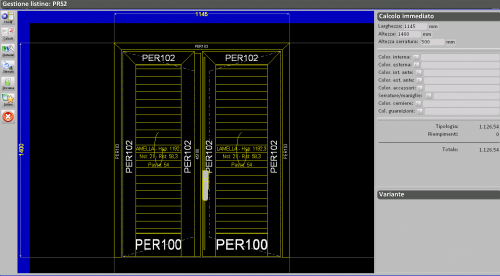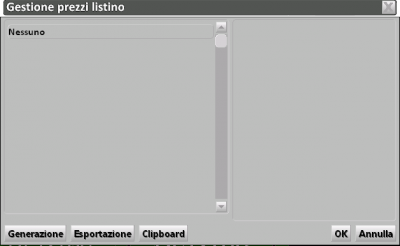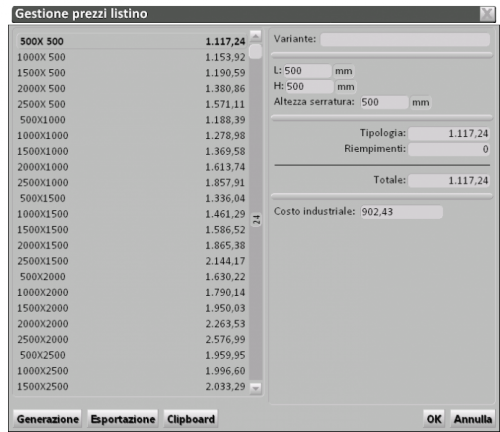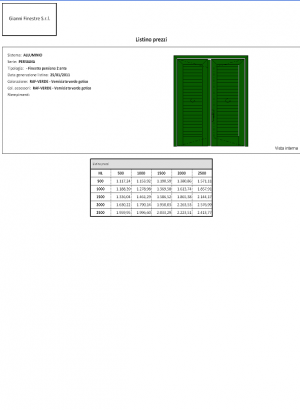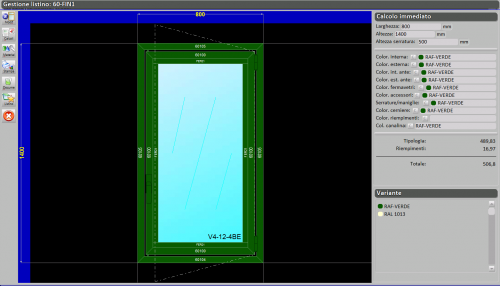Comment établir une liste de prix
De Opera Wiki.
Sommaire |
L'énumération d'un type
Allez dans le menu Liste' et cliquez sur le sous-menu Types de listes, le panneau Liste de prix s'ouvre.
Appuyez sur le bouton ![]() et entrez les données du type pour lequel vous voulez créer la liste. Remplissez également les champs Largeur de/à, Hauteur de/à et Pas, qui détermineront les mesures qui doivent apparaître dans la grille du tarif tabulaire ; enfin, vous pouvez remplir tous les champs nécessaires à la création de vos tarifs (Calcul des remplissages carrés ; Calcul de la transmittance ; etc.) Ces données apparaîtront dans l'impression de lAbaque des types.
et entrez les données du type pour lequel vous voulez créer la liste. Remplissez également les champs Largeur de/à, Hauteur de/à et Pas, qui détermineront les mesures qui doivent apparaître dans la grille du tarif tabulaire ; enfin, vous pouvez remplir tous les champs nécessaires à la création de vos tarifs (Calcul des remplissages carrés ; Calcul de la transmittance ; etc.) Ces données apparaîtront dans l'impression de lAbaque des types.
Dans le champ Définir les classes de profit, vous pouvez saisir un groupe de Classes de profit à appliquer à cette liste, pour lequel voir le lien correspondant.
Appuyez sur le bouton Fichier:Key management3.png pour ouvrir le panneau Sélection du type.
Choisissez le type pour lequel nous voulons générer la liste de prix, par exemple une fenêtre avec un volet à double battant : le programme insérera le type dans le panneau Gestion des listes.
Appuyez sur le bouton Fichier:Keyomodif.png pour ouvrir le panneau General type data, où vous pouvez définir la taille, choisir la couleur, faire correspondre les normes et les certificats, etc :
Après avoir confirmé les changements, nous retournons au panneau Gestion de la liste, et nous appuyons sur le bouton Fichier:Keylist.png pour ouvrir le panneau Gestion du prix de la liste.
Après avoir appuyé sur le bouton Fichier:Keygeneration.png, le programme vous fera patienter quelques secondes pendant qu'il génère la liste de prix, après quoi il rouvrira le panneau Gestion de la liste de prix, où vous pourrez voir l'évolution des prix, sur la base des dimensions que vous avez définies, (les prix que vous voyez dans l'exemple sont entièrement indicatifs, et n'ont aucune incidence sur la réalité) :
Appuyez sur Fichier:Keystook.png et vous reviendrez au panneau Gestion de la liste ; pour mettre le développement de votre liste sur papier, sélectionnez le bouton Fichier:Keystamp3.png. :
Après l'impression, retournez dans le panneau Gestion des listes, appuyez sur le bouton Fichier:Keyox.png, et dans le panneau Liste de prix, appuyez sur le bouton Fichier:Keyoregister.png pour archiver la liste de prix.
La création de variantes de couleurs
Ce cadre permet de créer des variantes de couleurs à associer au type de liste.
En appuyant sur le bouton Fichier:Keyvariants.png, nous accédons au panneau Gérer les variantes de la liste de prix, où nous pouvons saisir des variantes de couleur pour correspondre aux types de liste.
- Appuyez sur le bouton
 et entrez le nom et la description de la couleur, par exemple "RAL 1013" *Assignez les pourcentages pour les déchets, les frais généraux et l'emballage, et activez l'option Remises sur les matériaux. Il est également possible d'attribuer un pourcentage de profit et de remise à la famille de couleurs. Si vous souhaitez importer ces pourcentages à partir des données de l'entreprise, il vous suffit d'appuyer sur le bouton Fichier:Keypercentages2.png.
et entrez le nom et la description de la couleur, par exemple "RAL 1013" *Assignez les pourcentages pour les déchets, les frais généraux et l'emballage, et activez l'option Remises sur les matériaux. Il est également possible d'attribuer un pourcentage de profit et de remise à la famille de couleurs. Si vous souhaitez importer ces pourcentages à partir des données de l'entreprise, il vous suffit d'appuyer sur le bouton Fichier:Keypercentages2.png.
- Coloration interne, externe et accessoire de la couleur de base
- En appuyant sur le bouton Fichier:Keyfills.png, vous ouvrirez le panneau de gestion des remplissages, où vous pourrez sélectionner un remplissage à affecter à la coloration.
- Répétez les opérations précédentes pour toutes les couleurs que nous devons insérer
- Enregistrez les changements en appuyant sur le bouton Fichier:Tastoregister.png et quittez le panneau en appuyant sur le bouton
 .
.
Dans le panneau Gestion des listes, dans la section Variante, la coloration combinée avec le type apparaîtra, et sera également visible lors de l'impression.